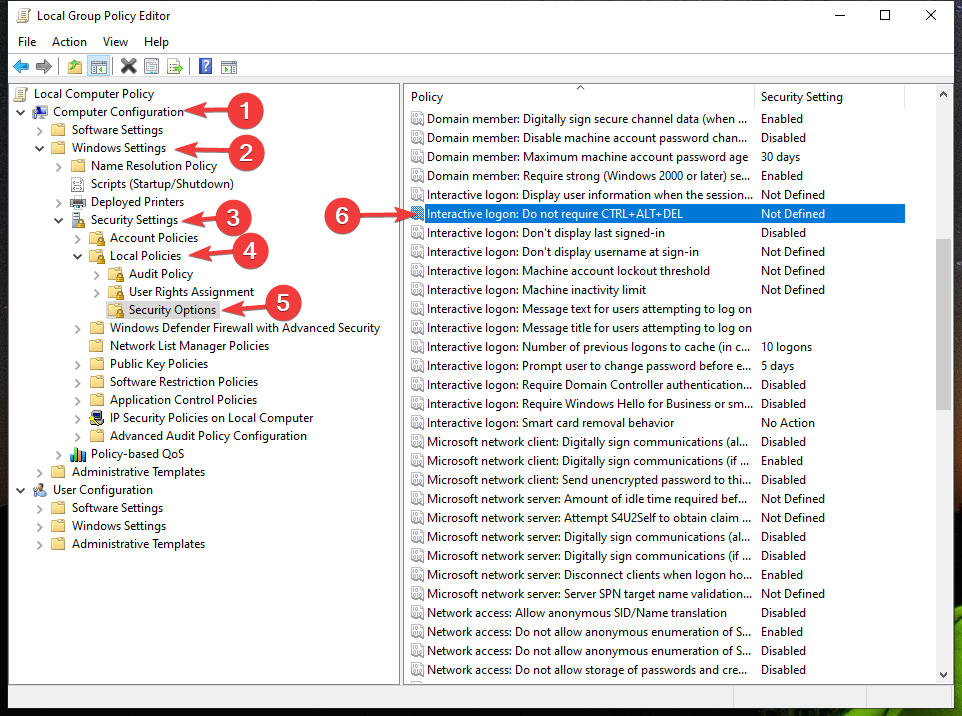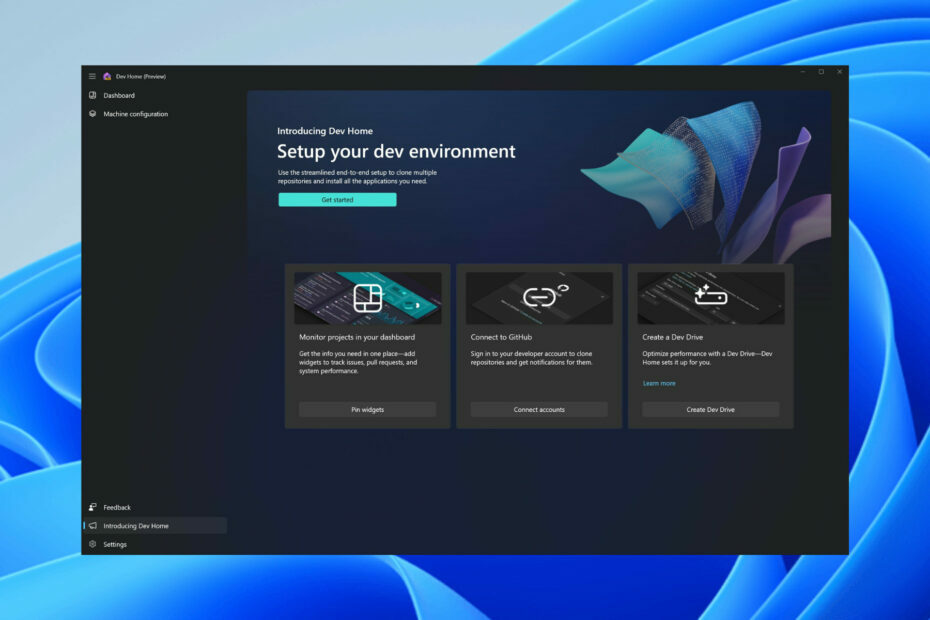Pahavaraga nakatumine võib põhjustada MSFS-i suurt CPU kasutust
- MSFS on GPU-le raske ja kasutab palju protsessorit.
- Mittevajalike programmide ülesannete lõpetamine võib vähendada protsessori kasutamise probleemi.
- Mängurežiimi lubamine suunab teie mängu rohkem ressursse.

XINSTALLIMINE Klõpsates ALLALAADIMISE FAILIL
- Laadige alla Fortect ja installige see arvutis.
- Käivitage tööriista skannimisprotsess rikutud failide otsimiseks, mis on teie probleemi allikaks.
- Paremklõpsake Alusta remonti et tööriist saaks käivitada fikseerimisalgoritmi.
- Fortecti on alla laadinud 0 lugejad sel kuul.
Microsoft Flight Simulator on suure jõudluse ja graafikaga mäng. Seetõttu võib see nõuda arvutilt rohkem ressursse kui teised rakendused. Kasutajatel võib aga mänguga probleeme tekkida, kui see kulutab arvutis liiga palju ressursse.
See võib põhjustada Microsofti lennusimulaatori suure protsessori kasutamise probleemi, muutes mängu loiuks ja masendavaks. See mõjutab teie rakenduste tõrgeteta töötamist ja võib mõnikord põhjustada rakenduse ja arvuti kokkujooksmist.
Lisaks võib Microsoft Flight Simulator 2020 protsessori kasutamine olla tingitud mitmest tegurist, sealhulgas paljudest taustal töötavatest rakendustest, pahavara nakatumisest ja paljudest muudest teguritest.
Seetõttu käsitletakse selles artiklis parimaid parandusi MSFS-i protsessori 100% tarbimiseks ja aitavad teil MSFS-i protsessorit vähem kasutada.
Kas MSFS CPU või GPU on raske?
Microsoft Flight Simulator on suure GPU-ga ja tarbib palju protsessorit. See tähendab, et mäng kasutab lollakate nõuete tõttu palju ressursse.
MFFS on enamasti GPU-ga raske. Samuti täpsustab selle nõue, et teie arvutil peaks mängu käitamiseks olema kindel GPU.
Mäng võib siiski tugineda protsessorile, kui graafikakaart on ebaühtlane või ebapiisav. Seetõttu põhjustab Microsoft Flight Simulator kõrge CPU kasutuse.
Teil võib olla huvi selle kohta lugeda kuidas muuta Windows 11 kiiremaks parema mängukogemuse saamiseks.
Kiire näpunäide:
Kõrge protsessori kasutuse põhjuseks võivad olla aegunud draiverid, mis pole selle mängu jaoks optimeeritud. Suurepärane tööriist kõigi oma draiverite ajakohasena hoidmiseks on Outbyte Driver Updater.
Outbyte Driver Updater on spetsiaalne tarkvara, mis leiab kõik aegunud draiverid ja värskendab neid tootja uusimad versioonid, hoides peamised komponendid, nagu GPU-d ja protsessorid, optimaalselt tasemed.

Outbyte'i draiveri värskendaja
Hoidke oma süsteem tipptasemel töökorras, värskendades kõiki draivereid.Kuidas vähendada CPU kasutust Microsoft Flight Simulatoris?
1. Lõpetage tegumihalduris palju tarbivad rakendused
- Klõpsake nuppu Tegumiriba ekraani allosas ja valige Tegumihaldur.
- Valige Protsessori ja mälu kasutamine aastal Tegumihaldur.

- Klõpsake nuppu rakendusi kulutab teie arvutis palju protsessorit ja mäluruumi.
- Klõpsake nuppu Lõpeta ülesanne avanevast rippmenüüst.

- Taaskäivitage arvuti.
Kasutajad saavad lugeda parim Task Manager tarkvara Windows 10 jaoks mida saab kasutada arvuti jõudluse paremaks jälgimiseks ja parandamiseks.
2. Keela taustarakendused
- Klõpsake Alusta ekraani vasakus alanurgas ja valige Seadedvõi vajutage nuppu Windows + I võtmed.
- Valige Rakendused vasakult paanilt.

- Kliki Rakendused ja funktsioonid ja klõpsake nuppu kolm punkti valikut rakenduste ees, mida te ei vaja.

- Valige Täpsemad valikud, seejärel puudutage rippmenüü nuppu Taustarakenduse load.
- Kliki Mitte kunagi ja korrake sama protsessi kõigi rakenduste puhul, mida soovite keelata.

Soovitame teil vaadata meie artiklit selle kohta parim ressursimonitori tarkvara Windows 10/11 jaoks arvuti jõudluse parandamiseks.
3. Kontrollige oma süsteemi pahavara ja reklaamvara suhtes
- Kliki Alusta alates tegumiriba.
- Tüüp Windowsi turvalisus otsinguväljale ja vajutage Sisenema.

- Valige Windowsi turvalisus otsingutulemustest ja valige Viiruste ja ohtude kaitse valik.

- Kliki Skannimisvalikud ja märkige linnuke Täielik kontroll valik.

- Klõpsake Skannida nüüd ja oodake, kuni protsess lõpeb.

See otsib pahavara, mis võib põhjustada Microsoft Flight Simulatori suurt CPU kasutust. Kui see avastatakse, on seda lihtsam sihtida ja arvutist eemaldada.
4. Protsessori kiirendamiseks värskendage arvuti poliitikat
- Vajutage Ctrl + Shift + Pvõtmed avada Windowsi terminal (admin).
- Tippige järgmine käsk:
gpupdate
- Vajutage Sisenema ja oodake, kuni protsess lõpeb.
- Tippige väljale järgmine tekst PS C:\Kasutajate ruum ja vajutage Sisenema akna sulgemiseks:
Exit
See kiirendab teie arvuti protsessori jõudlust ja vähendab seeläbi GPU-ga kitsaskohtade määra.
- Ubisoft? Aktiivsus? Xbox? Kellel on voogesituse õigused?
- AutoGen AI kasutab AI-rakenduste loomiseks erinevaid AI versioone
- Mis on Outlooki BAK-fail? Kuidas BAK-faili avada/taastada
- Mis on esialgne koosolek Outlookis? Kuidas ma neid kasutan?
5. Värskendage Windowsi
- Kliki Alusta.
- Valige Seadistamine ja klõpsake edasi Windowsi uuendus.
- peal Windowsi värskenduste leht, valige Kontrolli kas uuendused on saadaval. (Kui värskendus on saadaval, otsib Windows selle automaatselt ja installib)

- Taaskäivitage arvuti.
Kontrollige ja vaadake, kas MSFS-i kõrge protsessori kasutamise probleemid püsivad.
Kuidas muuta Microsoft Flight Simulator 2020 paremaks?
Lülitage mängurežiim sisse
- Vajutage Windows + I samaaegselt viipama Seaded.
- Valige Mängimine ekraani vasakul paanil.

- Lülita sisse Mängurežiim.

See aitab teie arvutil optimeerida mängudes kasutatavaid ressursse. Mängurežiim muudab mängimise teie arvuti jaoks esmatähtsaks.
See suunab suurema osa arvuti ressurssidest, et tagada mängu parem jõudlus. Seega peaks see takistama Microsofti lennusimulaatoril suurt protsessori kasutamist.
Lõpuks soovitame teil lugeda läbi meie põhjalik juhend selle kohta meetodid kõrge protsessorikasutuse parandamiseks Windows 11-s.
Kui see juhend on teile abiks olnud, jätke oma kommentaarid allpool. Soovime teilt tagasisidet kuulda.